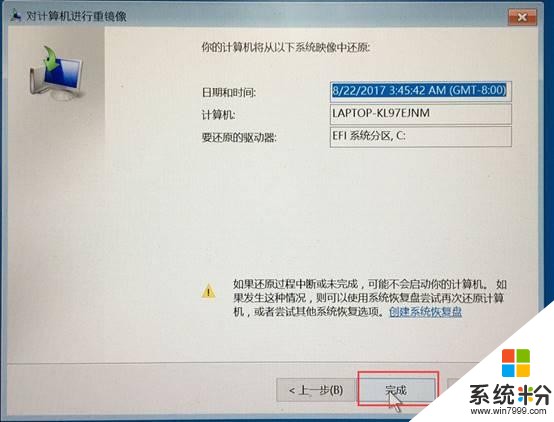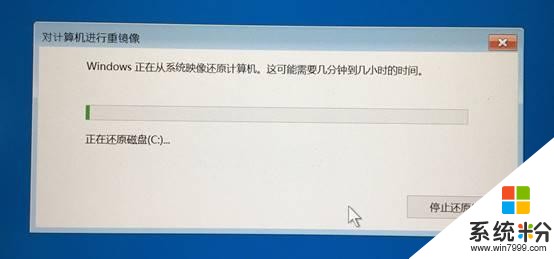Win10如何使用已备份好的系统映像来恢复系统
发布时间:2017-12-15 浏览数:
操作步骤:
1、操作系统下依次点击“设置-更新和安全-恢复-高级启动下的立即重启”,选疑难解答进入;
提示:如果电脑系统已经崩溃,可以通过反复关机重启或者一键恢复小孔进疑难解答界面,提前备份好电脑里的重要数据!
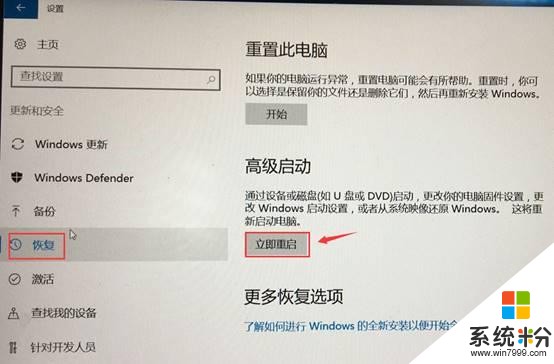
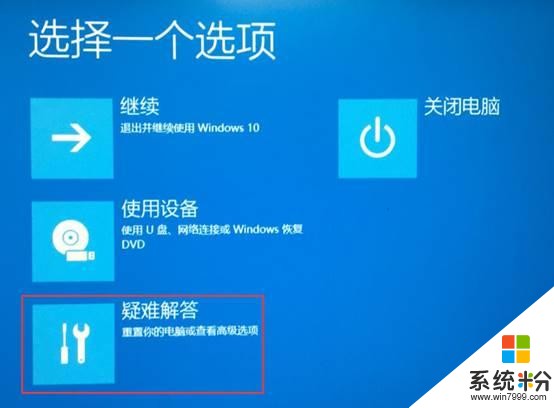
2、然后点“高级选项-系统映像恢复”;

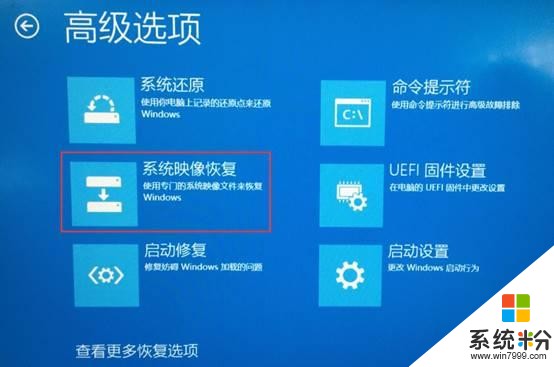
3、进入后选择一个当前的账户,输入密码,如果账户没有密码,密码为空直接点继续即可;
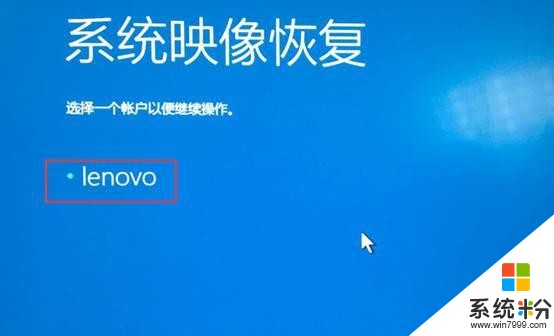
4、然后弹出的界面会默认选择最近一次时间备份的映像文件。如果要选择其他映像恢复,可以点“选择系统映像”进去手动选择映像进行恢复,选择后默认下一步;
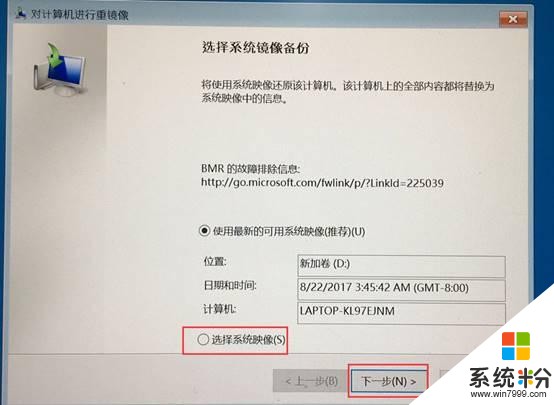
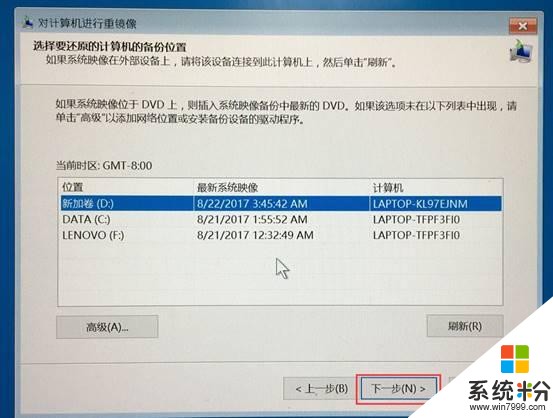
5、最后确认映像选择无误后,点击完成,电脑便开始进行系统映像恢复,插上电源,耐心等待恢复即可。